住所録や名簿はもちろん、一般の文書を作成する際にも、郵便番号や住所を入力する機会は多い。その際には、ぜひ郵便番号から住所に変換する機能を活用したい。入力の手間を省くことができ、ミスも減らせる。
方法は2つある。1つはMS-IME/MS-IME 2007の両方で有効な方法。もう1つはMS-IME 2007でのみ使える方法だ。まずは、両方で使える方法から紹介しよう。
![[変換モード]ボタンに「名」と表示され、「人名/地名モード」に切り替わる](2_spx346.jpg)
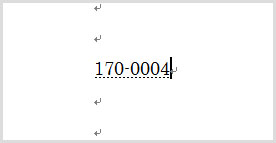

以上のように、変換モードを「人名/地名モード」にしてから変換するだけだ。なお、「人名/地名モード」については、「人名や地名を効率的に変換する」を参照してほしい。
もう1つの方法は、MS-IME 2007だけで利用できる。この方法では、変換モードを「人名/地名モード」に切り替える必要はない。通常の文章入力に適した「一般モード」のままで次のように操作すればよい。
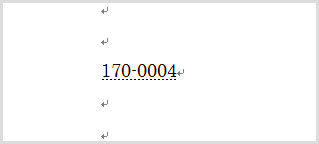
![スペースキーで変換する。候補の末尾に「住所に変換」と表示されたら選択して[Enter]キーを押す](7_spx397.jpg)


![言語バーの[変換モード]ボタン(通常は「般」と書かれたボタン)をクリックしてメニューを開いたら、[人名/地名]を選択する](thumb_400_1_px400.jpg)
![スペースキーで変換すると、変換候補に住所が表示されるので、選択して[Enter]キーを押す](thumb_400_4_px400.jpg)
![変換用の辞書が郵便番号辞書に切り替わり住所が表示される。選択して[Enter]キーを押す](thumb_400_8_px400.jpg)




















































